HEIF는 iOS 11에 도입된 이미지 포맷입니다. 즉, iPhone은 사진을 HEIF(.heic) 포맷으로 저장하여 저장 공간을 크게 절약하고 사용자에게 더 나은 배포 및 저장 방식을 제공합니다. 그런데 HEIF/HEIC 이미지를 Android 로 전송할 수 있을까요? 만약 전송할 수 없다면, HEIC 사진을 어떻게 변환하여 Android 기기에서 열 수 있을까요? 이 가이드를 통해 이러한 모든 문제를 해결할 수 있습니다.

기본적으로 대부분의 Android 기기는 HEIC/HEIF 형식을 기본적으로 지원하지 않지만, 일부 최신 Android 버전( Android 9 Pie 이상)에서는 부분적으로 지원하기 시작했습니다. 하지만 내장된 갤러리 앱과 타사 도구는 여전히 HEIC/HEIF 형식을 제대로 인식하지 못할 수 있습니다. 결과적으로 사용자는 빈 이미지나 지원되지 않는 파일 알림과 같은 문제에 자주 직면하게 됩니다.
다음 부분에서는 Coolmuster Mobile Transfer 사용하여 iOS 기기에서 Android 기기로 HEIC 이미지를 직접 전송할 수 있지만 Android 에서 해당 이미지를 열거나 볼 수 없는 경우 3부의 방법을 사용하여 HEIF 또는 HEIC를 JPG 또는 PNG로 변환하거나 4부의 Google Photos 또는 Dropbox와 같은 온라인 클라우드 서비스를 활용하여 Android 에서 사진을 열 수 있습니다.
가장 쉽고 직접적인 방법은 전문 데이터 전송 프로그램인 Coolmuster Mobile Transfer 를 사용하는 것입니다. 이 프로그램을 사용하면 iPhone과 Android 기기를 컴퓨터에 연결하고 사진을 복사하는 것만으로 iPhone에서 Android 로 HEIF 파일을 전송할 수 있습니다. 단, 이 전송 프로그램은 HEIF/HEIC 이미지만 Android 로 복사 할 수 있으며, 호환되는 Android 포맷으로 변환할 수는 없습니다.
Coolmuster Mobile Transfer 의 주요 기능:
Coolmuster Mobile Transfer 소프트웨어를 다운로드하세요.
iPhone에서 Android 휴대폰으로 HEIC 이미지를 전송하는 방법은 다음과 같습니다.
01. Coolmuster Mobile Transfer 소프트웨어를 다운로드 및 설치한 후 컴퓨터에서 실행하세요. 그런 다음 Android 및 iOS 기기를 USB로 PC에 연결하세요.
02 Android 에서 USB 디버깅을 활성화하고 iPhone에서 "신뢰"를 클릭하세요. 그러면 소프트웨어가 두 기기를 빠르게 인식합니다. 이제 Android "대상" 기기인지 확인하거나 "전환"을 클릭하세요.

03 패널에서 "사진"을 체크하고, "복사 시작"을 클릭하면 사진이 전송됩니다.

Android 에서 HEIC 파일을 직접 보는 것이 불가능한 경우가 많으므로 JPG나 PNG와 같이 널리 지원되는 형식으로 변환하는 것이 실용적인 솔루션입니다.
Coolmuster HEIC Converter는 HEIC 파일을 품질 저하 없이 효율적으로 JPG/JPEG 또는 PNG 형식으로 변환하도록 특별히 설계된 전용 도구입니다. HEIC 또는 HEIF 이미지가 컴퓨터에 저장되어 있다면 이 프로그램을 사용하여 한 번에 직접 변환할 수 있습니다.
이 소프트웨어를 사용하여 HEIF/HEIC 사진을 변환하는 방법은 다음과 같습니다.
1단계: 컴퓨터에 Coolmuster HEIC Converter 소프트웨어를 설치합니다.
2단계: 변환기를 실행하고 "HEIC 추가"를 클릭하여 변환할 HEIC 사진을 가져옵니다. 개별 파일이나 전체 폴더를 추가할 수 있습니다.

3단계: 원하는 출력 형식(JPG/JPEG 또는 PNG)을 선택하세요. 품질 설정도 조정할 수 있지만, "품질 손실 없음"을 원하시면 100%로 설정하세요. 그런 다음 변환된 이미지를 저장할 컴퓨터의 대상 폴더를 선택하세요.
4단계: "변환"을 클릭하여 변환 과정을 시작하세요. 소프트웨어가 HEIC 파일을 빠르게 변환합니다 . 변환이 완료되면 USB 케이블을 통해 JPG/PNG 파일을 Android 기기로 쉽게 전송할 수 있습니다.

소프트웨어 설치 없이 HEIC 파일 몇 개를 빠르게 변환하려면 온라인 HEIC 변환기를 사용하는 것이 편리합니다. 많은 웹사이트에서 이 서비스를 무료로 제공합니다.
가이드는 다음과 같습니다.
1단계: 컴퓨터나 Android 휴대폰에서 https://heic.online/에 접속합니다.
2단계: "HEIC 파일 추가"를 클릭하여 기기에서 HEIC 이미지를 선택하세요. 한 번에 최대 100개의 파일을 추가할 수 있습니다.
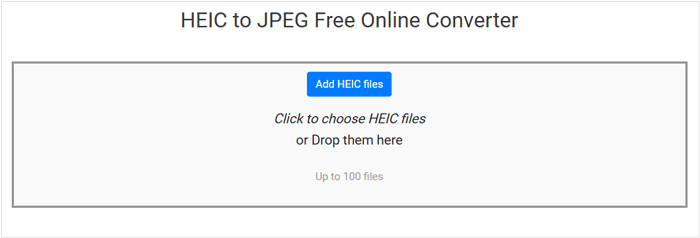
3단계: "변환 형식" 옆에서 출력 형식을 선택한 다음 원하는 품질 수준을 설정합니다.
4단계: "변환"을 클릭하여 변환을 시작하세요. 잠시 후, 변환된 사진을 기기에 다운로드하세요.
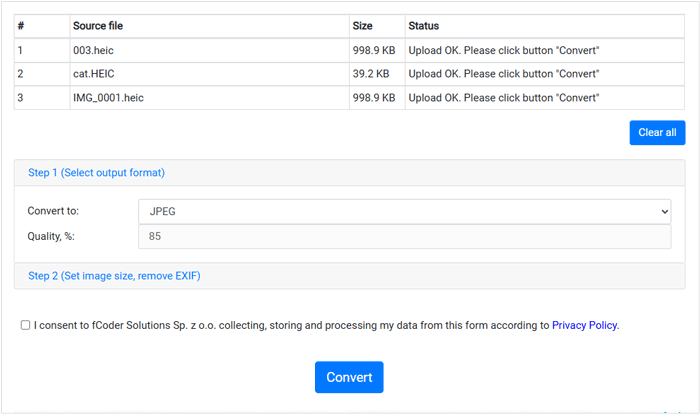
직접적인 기본 지원이 없더라도 Android 기기에서 HEIC 이미지를 열고 볼 수 있는 방법이 있습니다.
Google 포토는 Android 에서 HEIC 파일을 볼 수 있는 훌륭한 솔루션입니다. HEIC 이미지를 Google 포토에 업로드하면(수동 또는 자동 백업) Google 포토가 이미지를 올바르게 처리하고 표시합니다.
작동 원리는 다음과 같습니다.
1단계: HEIC 파일이 컴퓨터에 있는 경우 웹 브라우저를 통해 Google 포토 계정에 업로드하세요. Android 기기에 있지만 열 수 없는 경우에도 Google 포토에 업로드할 수 있습니다.
2단계: Android 기기에서 Google 포토 앱을 엽니다. Google 포토가 내부적으로 호환성을 관리하므로, 업로드한 HEIC 이미지는 앱에서 표시되고 접근할 수 있습니다.
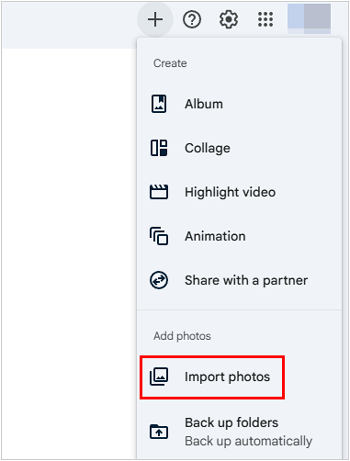
Dropbox는 HEIC 파일을 잘 지원하는 또 다른 클라우드 스토리지 서비스입니다. Google Photos와 마찬가지로 HEIC 이미지를 Dropbox에 업로드하면 Dropbox 앱을 통해 Android 기기에서 볼 수 있습니다.
Dropbox를 통해 Android 에서 HEIC 이미지를 열고 보는 방법은 다음과 같습니다.
1단계: 컴퓨터에서 Dropbox 계정으로 HEIC 이미지를 업로드하거나 iPhone에서 직접 업로드합니다(Dropbox 앱이 설치된 경우).
2단계: Android 휴대폰이나 태블릿에서 Dropbox 앱을 엽니다.
3단계: HEIC 파일을 업로드한 폴더로 이동합니다. Dropbox에서 HEIC 이미지를 표시하고, 앱에서 바로 볼 수 있도록 변환하는 경우가 많습니다.

Android 기기는 일반적으로 HEIC/HEIF 파일을 기본적으로 지원하지 않지만, 다양한 해결 방법을 통해 이러한 고효율 이미지를 쉽게 보고 관리할 수 있습니다. iPhone이나 iPad에서 Android 기기로 HEIC 사진을 직접 전송하려면 Coolmuster Mobile Transfer 사용할 수 있습니다. 모든 HEIC 이미지를 클릭 한 번으로 Android 로 복사할 수 있습니다.
HEIF 또는 HEIC 이미지를 Android 기기로 변환하려면 Coolmuster HEIC Converter 또는 온라인 HEIC 변환기를 사용할 수 있습니다. 마지막으로 Google Photos, Dropbox 또는 기타 클라우드 서버를 사용하여 Android 휴대폰에서 HEIC 사진을 문제없이 열 수 있습니다.
관련 기사:
HEIC 대 JPEG: HEIC와 JPG의 차이점은 무엇인가요?
Google Photos에서 HEIC를 JPG/JPEG로 변환하는 방법은 무엇인가요?